

|
Windows XP是美国微软公司研发的基于X86、X64架构的PC和平板电脑使用的操作系统,于2001年8月24日发布RTM版本,并于2001年10月25日开始零售。其名字中“XP”的意思来自英文中的“体验(Experience)”。该系统是继Windows 2000及Windows ME之后的下一代Windows操作系统,也是微软首个面向消费者且使用Windows NT5.1架构的操作系统。
windows xp ghost系统是很多朋友都想要安装的经典操作系统,却因为找不到windows xp ghost系统安装教程而感到烦恼。虽然在网上有很多xp系统安装教程,但是这些教程的质量却不敢恭维。没有好的xp系统安装教程谁敢乱安装系统?那么接下来就让小编给大家带来小白都会的windows xp ghost系统安装教程。 一、系统安装前的准备: 1.一台做好分区的电脑。 2.下载好所需操作系统 二、教程开始 1.将下载好的XP系统压缩包进行解压,如图一 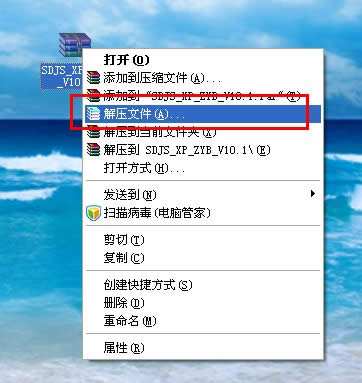 windows xp ghost系统安装教程图一 2.选择文件解压的路径,建议最好解压到非系统盘外的任一盘符的根目录。如解压到文件夹内,文件夹不要使用中文名称,防止安装出错或乱码。如图二 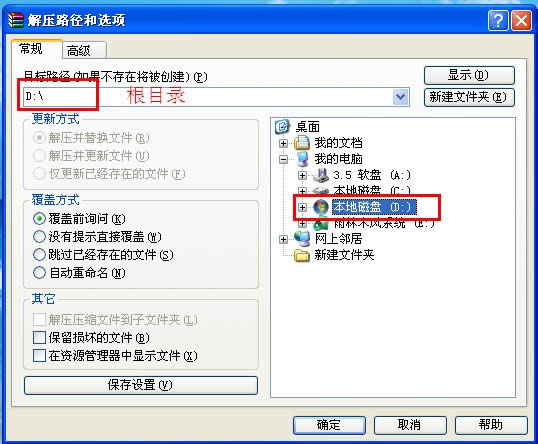 windows xp ghost系统安装教程图二 3.进入解压后的文件夹,双击AUTORUN进入安装界面。如图三 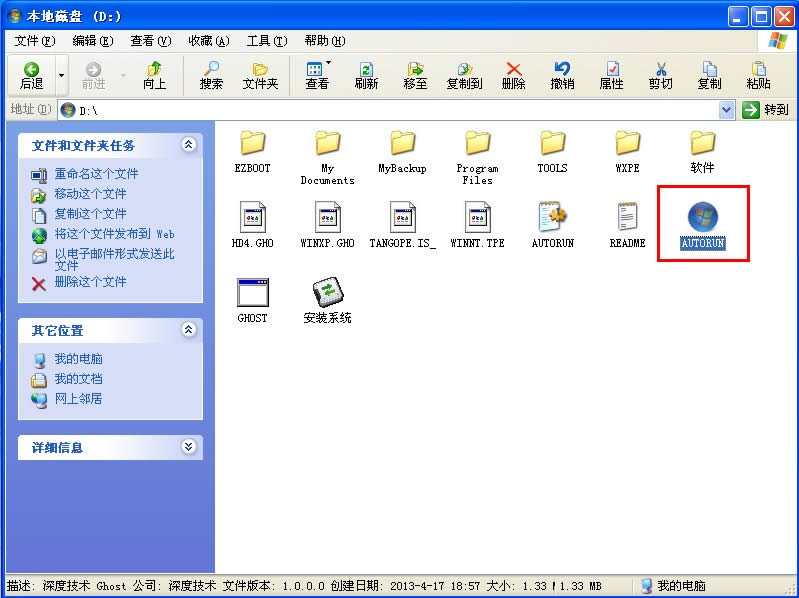 windows xp ghost系统安装教程图三 4.进入安装界面后点击“安装Windows系统到C盘”,点击后电脑后重启进入Ghost安装环境。如图四 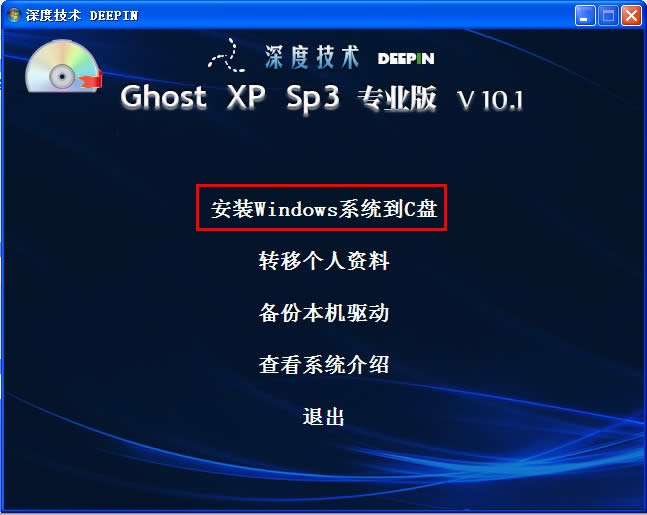 windows xp ghost系统安装教程图四 5.正在进行Ghost安装,过程XP系统大致在15分钟左右,Windows7系统大致在半个小时左右。请耐心等待。如图五 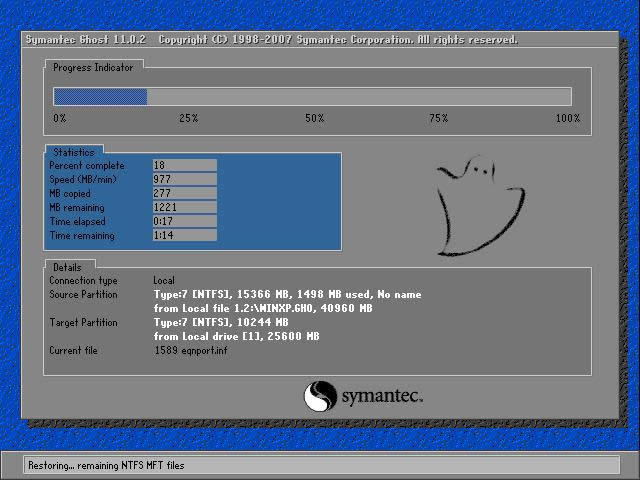 windows xp ghost系统安装教程图五 6.进入Windows XP启动界面,即将进行Windows XP驱动安装。如图六 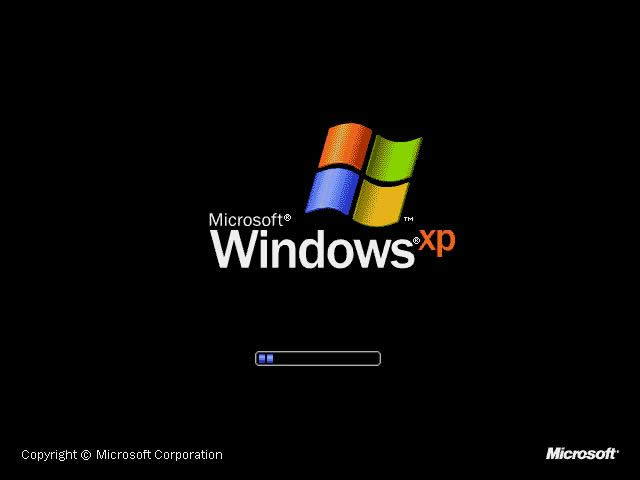 windows xp ghost系统安装教程图六 7.正在进行的Windows XP驱动安装,本帖所发XP版本集成了现有最新的驱动,安全稳定,可以放心使用。如图七  windows xp ghost系统安装教程图七 8.正在进行的是系统组件和相关应用程序的安装,如图八,图九  windows xp ghost系统安装教程图八 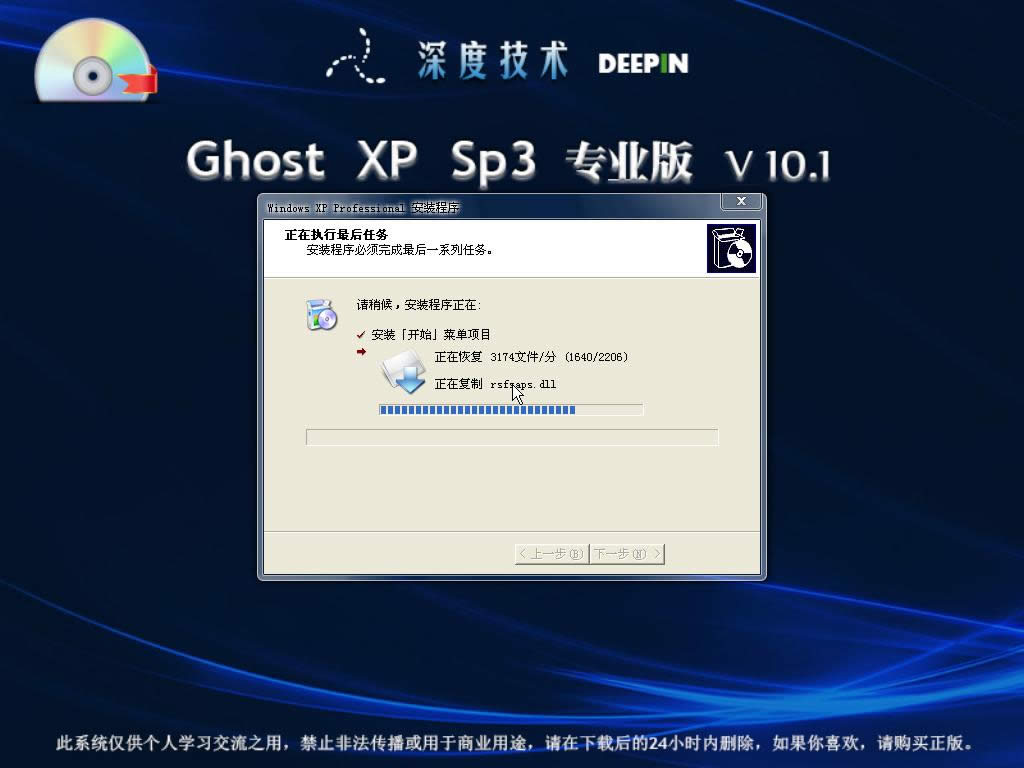 windows xp ghost系统安装教程图九 9.系统相关程序安装完成,电脑自动重启进入欢迎页面。系统安装即将完成,是不是很激动?!如图十 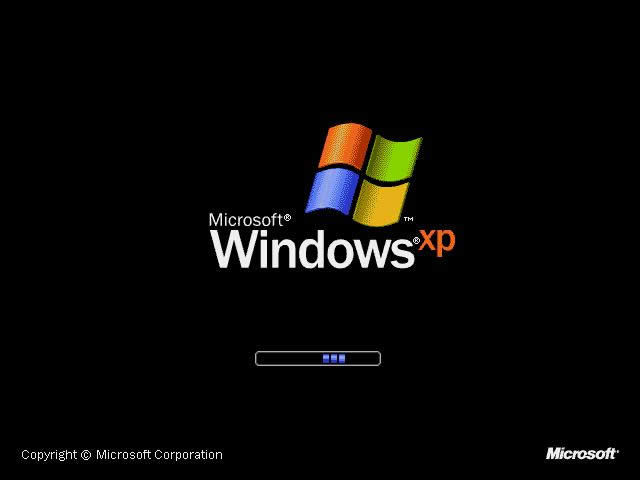 windows xp ghost系统安装教程图十 10.系统安装完成,进入系统桌面,干净整洁,是不是很喜欢?赶快体验一番吧!如图十一 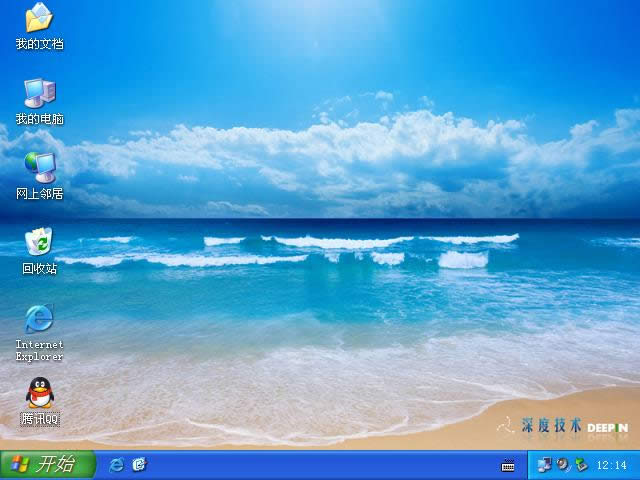 windows xp ghost系统安装教程图十一 上述就是小白都会的windows xp ghost系统安装教程,全程图文详解非常清楚明白,介绍也是深入浅出,没有深奥的电脑专业术语插科打诨。看完这篇教程之后,大家应该都有所领悟了吧,想要安装xp系统的话,就赶紧把这篇教程收藏起来以备不时之需哦。 更多好用的精选小白xp系统请关注小白xp系统专栏。 Windows XP服役时间长达13年,产生的经济价值也较高。2014年4月8日,微软终止对该系统的技术支持,但在此之后仍在一些重大计算机安全事件中对该系统发布了补丁。 |
温馨提示:喜欢本站的话,请收藏一下本站!